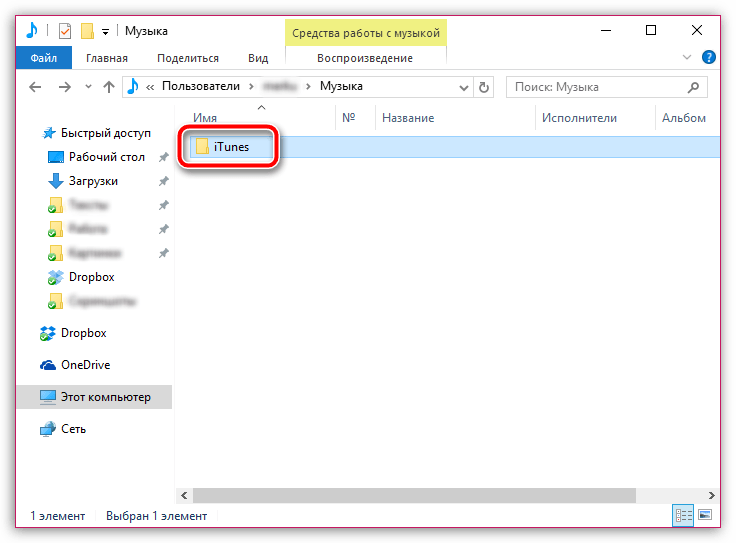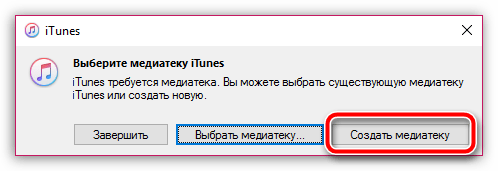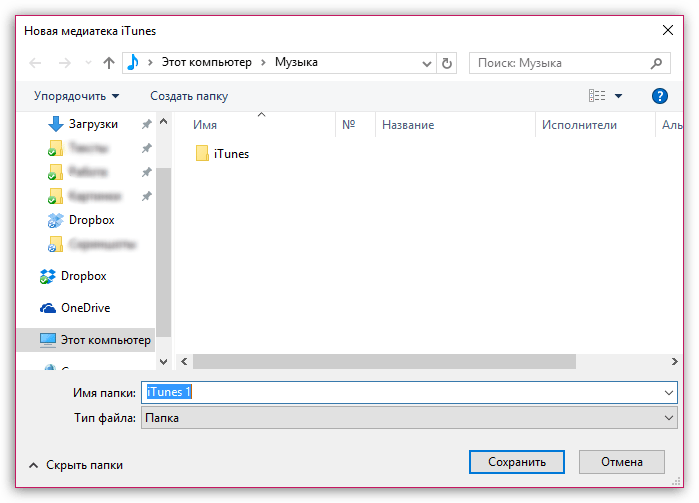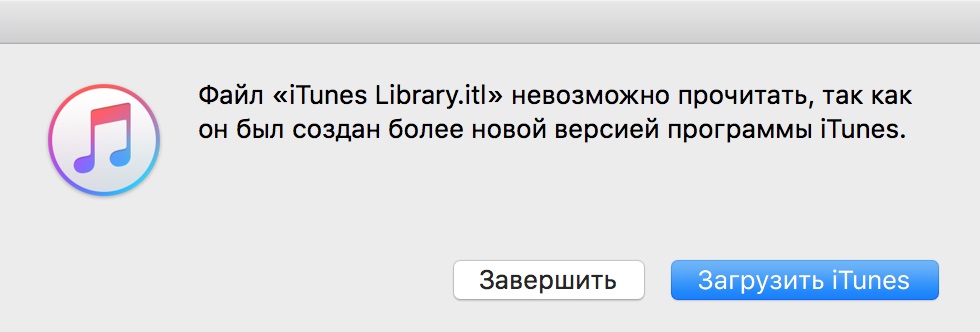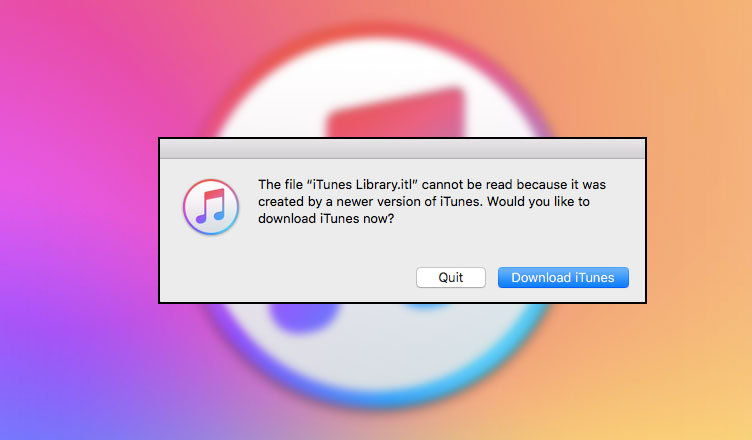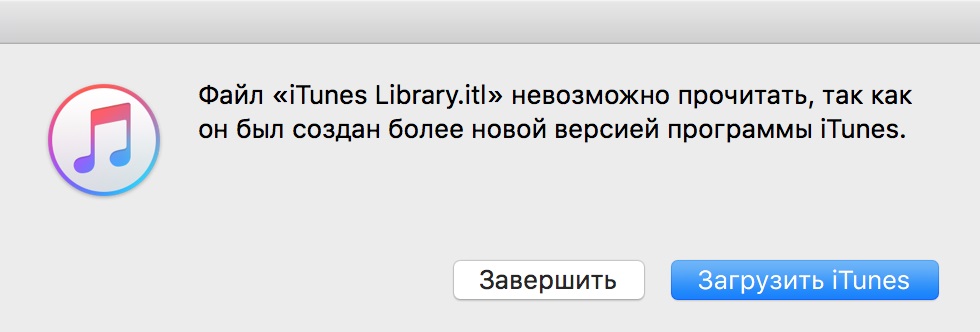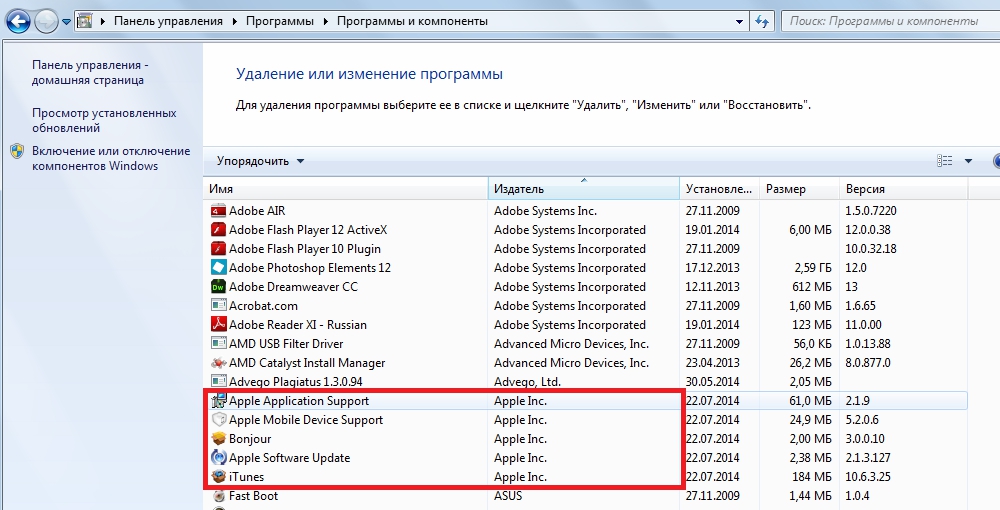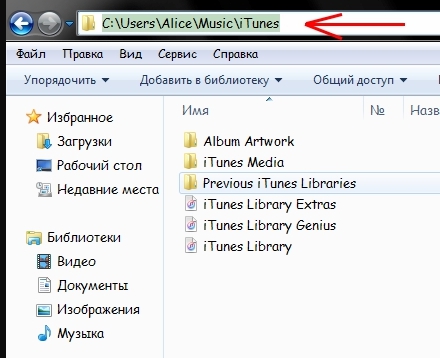Содержание
- Как устранить ошибку с файлом iTunes Library.itl?
- Способ 1: удаление папки iTunes
- Способ 2: создание новой библиотеки
- Способ 3: переустановка iTunes
- Вопросы и ответы
Как правило, многие проблемы с работой iTunes решаются полной переустановкой программы. Однако сегодня будет рассмотрена ситуация, когда на экране пользователя при запуске iTunes возникает ошибка «Файл «iTunes Library.itl» невозможно прочитать, так как он был создан более новой версией программы iTunes».
Как правило, подобная проблема возникает из-за того, что пользователь сначала удалил iTunes с компьютера не полностью, из-за чего на компьютере остались файлы, относящиеся к прошлой версии программы. И после последующей установки новой версии iTunes старые файлы вступают в конфликт, из-за чего на экране отображается рассматриваемая нами ошибка.
Вторая распространенная причина появления ошибки с файлом iTunes Library.itl – системный сбой, который мог возникнуть в результате конфликта других программ, установленных на компьютере, или же действия вирусного ПО (в этом случае систему необходимо просканировать антивирусом).
Способ 1: удаление папки iTunes
Прежде всего, проблему можно попробовать решить малой кровью – удалить на компьютере одну-единственную папку, из-за которой и может появляться рассматриваемая нами ошибка.
Для этого вам потребуется закрыть программу iTunes, а затем пройти в проводнике Windows к следующей директории:
C:UsersИМЯ_ПОЛЬЗОВАТЕЛЯMusic
В данной папке располагается папка «iTunes», которую и потребуется удалить. После этого можно запустить iTunes. Как правило, после выполнения данных простых действий ошибка полностью решается.
Однако, минус данного способа заключается в том, что библиотека iTunes будет заменена на новую, а значит, потребуется новое заполнение музыкальной коллекции в программе.
Способ 2: создание новой библиотеки
Данный способ, по сути, схож с первым, однако, вам не придется удалять старую библиотеку, чтобы создать новую.
Для использования данного метода закройте программу iTunes, зажмите клавишу Shift и откройте ярлык iTunes, то есть выполните запуск программы. Удерживайте клавишу нажатой до тех пор, пока на экране не отобразится миниатюрное окошко, в котором потребуется щелкнуть по кнопке «Создать медиатеку».
Откроется проводник Windows, в котором вам потребуется указать любое желаемое место на компьютере, где будет располагаться ваша новая медиатека. Предпочтительно, чтобы это было надежное место, откуда медиатека не может быть случайным образом удалена.
На экране автоматически запустится программа с iTunes с новой медиатекой. После этого ошибка с файлом iTunes Library.itl должна быть успешно решена.
Способ 3: переустановка iTunes
Основной способ решения большинства проблем, связанных с файлом iTunes Library.itl – это повторная установка iTunes, причем предварительно iTunes необходимо удалить с компьютера полностью, включая и дополнительное программное обеспечение от Apple, установленное на компьютере.
Как полностью удалить iTune с компьютера
Удалив полностью iTunes с компьютера, перезагрузите компьютер, а затем выполните новую установку iTunes, скачав свежий дистрибутив программы обязательно с официального сайта разработчика.
Скачать программу iTunes
Надеемся, данные простые методы помогли решить вам проблемы с файлом iTunes Library.itl.
При запуске программы iTunes, разработанного компанией Apple, некоторые пользователи могут столкнуться с ошибкой файла iTunes Library.itl. Что собой представляет этот файл? Ну, по сути, на нем содержаться данные о ваших песнях в медиатеке и созданные плейлисты. В общем, довольно важный для программы файл.
Причина, стоящая за появлением ошибки «iTunes Library.itl невозможно прочитать», заключается в том, что на компьютере пользователя раньше была установлена новая версия программы iTunes, файлы которой все еще остались в операционной системе. Именно эти остаточные файлы(в том числе и iTunes Library.itl), как можно было понять из сообщения ошибки, и создают конфликт во время запуска iTunes предыдущей версии.
Где находится файл iTunes Library.itl? Расположение данного файла не является секретом: его можно найти в директории C:Users[ИМЯ ПОЛЬЗОВАТЕЛЯ]MusiciTunes. Кстати, расположение этого файла поможет нам в решении возникшей проблемы с вашим iTunes. Что делать, если iTunes Library.itl невозможно прочитать? На этот вопрос мы сейчас и попытаемся ответить.
Устраняем проблему: ошибка iTunes Library.itl
Всего существует три метода, которые эффективно могут разрешить возникшую ситуацию с iTunes. Сейчас мы рассмотрим эти методы.
Метод №1 Удаление папки iTunes
Итак, ранее, мы с вами уже узнали, что собой представляет и где лежит iTunes Library.itl. Пройдите в директорию C:Users[ИМЯ ПОЛЬЗОВАТЕЛЯ]Music. Найдите папку iTunes, нажмите на нее правой кнопкой мыши и выберите «Удалить». Как только вы удалите эту папку, снова попробуйте зайти в iTunes. На этот раз, никакой ошибки «iTunes Library.itl невозможно прочитать» вы наблюдать не будете.
После удаления этой папки iTunes при своем запуске создаст чистый iTunes Library.itl, который уже будет подходить под версию программы, вследствие чего конфликт разрешится. Минусом является то, что таким образом, естественно, вы избавляетесь от всех данных о треках в вашей медиатеке и созданных плейлистов. Однако, стоит сказать, что этого не избежать в любом случае.
Метод №2 Создание новой медиатеки
Еще одним методом для решения ошибки с файлом iTunes Library.itl является создание новой медиатеки. По сути, вы создадите еще один такой же файл, но только тот, который подходит к вашему iTunes и не создает конфликта при запуске программы Apple.
Создать новую медиатеку очень просто:
- закройте iTunes, если он открыт у вас в данный момент;
- зажмите на своей клавиатуре клавишу SHIFT и откройте iTunes;
- перед вами появится диалоговое окошко о выборе медиатеки – нажмите на кнопку «Создать медиатеку».
- выберите директорию на компьютере, где будет располагаться новая медиатека и нажмите «Сохранить»;
Как только вы это выполните, iTunes нормально запустится и никакая ошибка «iTunes Library.itl невозможно прочитать» не появится. Однако, если этот метод по какой-то причине не смог разрешить возникшую проблему для вас, то вы можете воспользоваться третьим методом – полное удаление iTunes и его повторная установка.
Метод №3 Переустановка программы iTunes
Если у вас так и не получилось устранить ошибку iTunes Library.itl, то мы рекомендуем вам выполнить полную переустановку программы iTunes. Поверьте, как только вы провернете эту простую процедуру – от возникшей проблемы не останется и следа.
Однако, помимо iTunes, вам также понадобится удалить со своего компьютера и программное обеспечение, которое было установлено вместе с программой. Также не забудьте перезагрузить свой компьютер, как только удалите iTunes – это очень важный шаг!
Заметка: стоит заменить, что некоторые пользователи в сети могут порекомендовать вам скачать файл iTunes Library.itl из сети и заменить им оригинальный. Однако, этого категорически нельзя делать из-за огромного количество рисков, которые могут подвергнуть ваш компьютер большой опасности.
Сообщение об ошибке «Файл iTunes Library.itl невозможно прочитать, так как он был создан более новой версией программы iTunes» появляется в том случае, если пользователь установил на компьютер более раннюю сборку айтюнс. Тогда проигрыватель не сможет прочесть файл библиотеки из-за чего произойдет критическое закрытие приложения. Существует несколько методов для решения этой проблемы.
Удаление библиотеки
Если в медиатеке нет важной пользовательской информации, а главная задача — просто воспользоваться программой, то достаточно просто стереть конфликтную библиотеку. Для этого:
- На Windows 7, 8 и 10 перейдите в каталог «Музыка» по адресу «C:ПользователиИмя_текущего_пользователяМузыкаiTunes». Иногда вместо «Music» директория может носить название «My Music».
- На Mac OS X выполните переход по следующему адресу «Usersимя_пользователяМузыкаiTunes».
- Найдите и удалите конфликтный файл «iTunes Library.itl».
Запустите программу айтюнс. Ошибка больше не будет появляться, а пользователь сможет и дальше использовать старую версию iTunes. При этом вернуть данные о сохраненных треках и плейлистах не получится.
Замена файла
Библиотека айтюнс либрари содержит в себе всю пользовательские данные о музыкальных композициях, альбомах, исполнителях и списках воспроизведения. Если вы хотите сохранить эту информацию, то выполните следующие действия:
- В зависимости от версии операционной системы перейдите в каталог с временными файлами айтюнс (подробный путь к папке смотрите в предыдущем способе).
- Здесь найдите конфликтную библиотеку и переименуйте ее в «iTunes Library.old». Обратите внимание, что исправить нужно не только название файла, но и его расширение. В итоге у вас не должно получиться «iTunes Library.old.itl».
- Здесь же, в директории по адресу «МузыкаiTunes», найдите папку с названием «Previous iTunes Libraries». Отсортируйте файлы по дате создания и скопируйте самый «свежий» в любое другое место на компьютере (например, на рабочий стол).
- Отредактируйте его название на «iTunes Library.itl». Обратите внимание, что изменить нужно не только имя, но и формат библиотеки.
- Переместите только что созданный файл в папку айтюнс и попробуйте запустить программу.
После этого ошибка itunes library itl больше не будет появляться, а все данные о музыкальных композициях и пользовательских списках воспроизведения останутся. Если папка с предыдущей библиотекой отсутствует на компьютере, то воспользуйтесь другими способами.
Полная переустановка
Способ подходит для тех, кому важно вернуть работоспособность программе. При этом вся пользовательская информация будет безвозвратно стерта. Если на компьютере установлена старая версия медиапроигрывателя, то файл «itunes library.itl» невозможно прочитать. Что делать для устранения ошибки:
- Полностью удалить медиаплеер. Сделать это можно через панель управления (компонент «Установка и удаление программ» или с помощью специального софта (например, CCleaner).
- Стереть все связанные программы Apple и драйвера, временные файлы и библиотеки в AppData. Если вы не знаете, где находится директория, то используйте утилиту «Выполнить» (win + R). Впишите команду %AppData%, чтобы открыть папку со всеми временными файлами.
- Перезагрузить компьютер и скачать последнюю версию дистрибутива айтюнс с официального сайта Apple. Вместе с программой будут дополнительно установлены все другие приложения, драйвера.
После этого айтюнс будет нормально работать, но получить доступ к старой медиатеке уже будет нельзя. Если для вас эта информация имеет значение, то не удаляйте, а перенесите библиотеку айтюнс в другое место на компьютере. После успешной переустановки и запуске верните ее в папку по умолчанию.
Описанные выше способы помогут устранить ошибку, которая появляется при чтении конфликтной библиотеки. Чтобы продолжить пользоваться программой достаточно безвозвратно удалить конфликтный файл или провести полную переустановку программного обеспечения.
Владельцы девайсов от Apple часто работают с программой iTunes. Сервис специально предназначен для устройств, работающих на базе ОС iOS, удобен и прост в использовании, но при всех своих преимуществах Айтюнс может выдавать разного рода ошибки, которые могут озадачить пользователя в выполнении дальнейших действий. Один из сбоев при запуске софта сопровождается уведомлением с текстом «Файл «iTunes Library.itl» невозможно прочитать, так как он был создан более новой версией программы iTunes». Появиться такая неприятность могла вследствие инсталляции варианта приложения старше, чем стоял до этого.
Решение проблемы с Library.itl в iTunes.
Поскольку не все обновления пользователям приходятся по вкусу (к примеру, новая Айтюнс лишена App Store), многие стремятся поставить более раннюю сборку, что вполне объяснимо. При этом в результате неполного удаления программного обеспечения из недр жёсткого диска и связанного с этим конфликта библиотек после установки другой версии возникает сбой при запуске приложения, которое тут же закрывается, поэтому продолжить работу до устранения ошибки не представляется возможным. Кроме того, iTunes может конфликтовать с другим ПО, а также поддаться воздействию вирусов, тогда нужно просканировать ПК или ноутбук и удалить вредителей. Не все пользователи знают, что делать, если появилось сообщение «iTunes Library.itl невозможно прочитать…». В действительности вопрос решается просто, поскольку возникает по программным причинам, а значит, справиться с задачей можно своими силами.
Как правило, подавляющее большинство ошибок, связанных с запуском можно решить полной переустановкой приложения. Однако есть и другие, менее затратные по времени способы, но при этом также эффективные. Если вы вместо корректного запуска Айтюнс увидели уведомление о том, что файл iTunes Library.itl невозможно прочитать, следующие методы помогут исправить ситуацию, не прибегая к профессиональной помощи.
Удаление папки iTunes
Самое примитивное и быстрое решение предполагает удаление папки iTunes, где находится iTunes Library.itl. Местоположение каталога зависит от версии операционки компьютера, он может размещаться в документах пользователя в папке с названием «Music», «My Music» или «Моя музыка», если ОС русифицирована. Перед тем как удалить iTunes Library.itl, закрываем сервис и находим каталог в проводнике по адресу, соответствующему вашей ОС. Как правило, ошибка исчезает после удаления данной папки, поскольку при следующем запуске приложение снова создаёт файл.
Создание новой библиотеки
Ещё один простой вариант решения проблемы возникновения сбоя, сообщающего о том, что отсутствует доступ к файлу iTunes Library.itl. Применяя данный метод, вы создаёте новую библиотеку, не затрагивая существующую. Можно также выбрать место для хранения данных, указав путь. Для осуществления процедуры закрываем Айтюнс и выполняем следующие действия:
После вышеприведённых манипуляций программа будет обращаться к новоиспечённой папке и запускаться беспроблемно.
Переустановка iTunes
Если файл iTunes Library.itl нельзя прочитать, это значит, что по причине удаления версии сервиса в системе остались его «хвосты». Ошибка чтения библиотеки является результатом неполной деинсталляции компонентов приложения. Кроме того, правильное удаление предполагает полную очистку от остального сопутствующего программного обеспечения Apple. Сделать это можно при помощи специального софта или вручную, следуя определённому алгоритму, что сложнее и дольше, чем автоматизированный процесс. При помощи стандартных инструментов Windows выполняется полное удаление таким образом:
- переходим к «Панели управления», где выбираем раздел «Программы и компоненты»;
- удаляем поочерёдно такой софт: iTunes, Apple Software Update, Apple Mobile Device Support, Apple Application Support, Bonjour, выбрав опцию «Удалить» из меню, вызываемого нажатием правой кнопкой манипулятора по названию программы (некоторые из данных компонентов могут и не стоять на компе);
- далее подчищаем все элементы с именем Apple, находящиеся в каталогах Roaming, Local, LocalLow, размещаемые в папке пользователя AppData, а также чистим папку «Music»;
- когда все следы подчищены, выполняем перезагрузку компьютера.
После проведённых мероприятий загружаем дистрибутив iTunes с официального сайта и ставим приложение.
Замена файла
Если интересует способ с сохранением данных о музыке, то можно проделать следующее:
- переходим к файлу iTunes Library.itl и меняем его расширение на .old;
- затем идём в каталог Previous iTunes Libraries, где выбираем файл посвежее, даём ему имя «iTunes Library.itl», переносим в каталог iTunes и пробуем запустить сервис.
Можно также заблаговременно экспортировать медиатеку в xml из новой версии приложения (опции доступны в меню «Файл») в любую папку, а после полного удаления и повторной установки раннего варианта Айтюнс остаётся импортировать библиотеку в ту версию, которую ставим. Процедура поможет избежать ошибки и сделать доступной уже созданную информацию.
На самом деле ошибка не из ряда сложных, поэтому устранить её, следуя рекомендациям, сможет пользователь любого уровня навыков. Один из представленных способов наверняка решит проблему чтения библиотек в Айтюнс.
Пользователи операционной системы Windows могут попасть в ситуацию, когда при запуске программы iTunes, программа не запустится, а только отобразит сообщение о невозможности своего запуска:
Файл «iTunes Library.itl» невозможно прочитать, так как он был создан более новой версией программы iTunes.
Основная причина подобного нежелания программы iTunes не запускаться состоит в том, что кто-то удалил программу iTunes, затем установил ее заново, но с использованием дистрибутива более ранней версии, по сравнению с исходной.
Вот как выглядит сообщение iTunes с нежеланием запускаться:
На самом деле решение данный проблемы очень простое — нужно всего лишь удалить одну папку.
Откройте следующую директорию: «C:UsersuserMusic» ,
где вместо user — ваше имя пользователя OS Windows
Примечание: папка «Music» в проводнике отображается, как «My Music» или как «Моя музыка«
В директории «C:UsersuserMusic» находится папка «iTunes«:
Удалите папку «iTunes«, и программа нормально запустится:
При запуске программа автоматически создаст новую папку «iTunes» в директории «C:UsersuserMusic» со всеми необходимыми ей файлами.